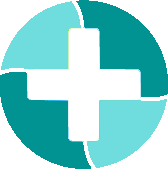Hướng dẫn sử dụng FPlusScheduler
Quản lý nhóm: Xóa bài chia sẻ hay theo từ khóa, UID
QUẢN LÝ NHÓM: XÓA BÀI CHIA SẺ HAY THEO TỪ KHÓA, UID
Bạn muốn quản lý nhóm tốt hơn, bạn muốn xóa các bài chia sẻ trong nhóm, các bài chưa từ khóa bất kỳ hay của 1 UID nào đó. Nhưng lại không thể tìm kiếm và xóa hết được bằng thủ công.
FplusScheduler sẽ giúp bạn tìm kiếm và xóa các bài viết này, giúp bạn quản lý nhóm tốt hơn, tránh tình trạng spam trong group.
FplusScheduler > Group Realtime
Bước 1: Đăng nhập facebook và thêm tài khoản vào FplusSchduler.png)
.png)
Bên cạnh các nhóm bạn đang quản lý, bạn có thể chọn thêm các nhóm mà bạn đã tham gia trên Facebook.
Click “Chọn nhóm” để thực hiện chọn nhóm muốn thêm.
.png)
Bước 2: Thiết lập xóa bài chia sẻ hay theo từ khóa, uid.
.png)
Bước 3: Thiết lập các thông số và click “Lưu & bắt đầu”.
.png)
Bạn muốn quản lý nhóm tốt hơn, bạn muốn xóa các bài chia sẻ trong nhóm, các bài chưa từ khóa bất kỳ hay của 1 UID nào đó. Nhưng lại không thể tìm kiếm và xóa hết được bằng thủ công.
FplusScheduler sẽ giúp bạn tìm kiếm và xóa các bài viết này, giúp bạn quản lý nhóm tốt hơn, tránh tình trạng spam trong group.
FplusScheduler > Group Realtime
Bước 1: Đăng nhập facebook và thêm tài khoản vào FplusSchduler
- Nhập cookie facebook. (Lấy cookie từ tiện ích Get Cookie For FPlus)
- Nhập token full quyền (Lấy token từ tiện ích Get Token Facebook FplusToken - Plus24h)
- Nhập user|pass|cookie|token.
.png)
- Nhập user – pass facebook riêng.
- Click “Thêm” để login facebook thông qua tab Chrome.
- Click “Thêm 2” để login và thêm tài khoản facebook trực tiếp (dễ gặp tình trạng checkpoint trên facebook).
.png)
Bên cạnh các nhóm bạn đang quản lý, bạn có thể chọn thêm các nhóm mà bạn đã tham gia trên Facebook.
Click “Chọn nhóm” để thực hiện chọn nhóm muốn thêm.
.png)
Bước 2: Thiết lập xóa bài chia sẻ hay theo từ khóa, uid.
- Xóa bài chia sẻ: Tick để xóa các bài chia sẻ trong nhóm.
- Xóa bài theo từ khóa, uid: Tick để xóa các bài có chưa từ khóa hay của UID bạn muốn.
- Nhập từ khóa, UID.
.png)
Bước 3: Thiết lập các thông số và click “Lưu & bắt đầu”.
.png)